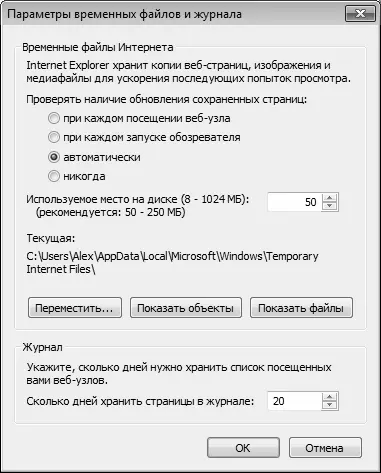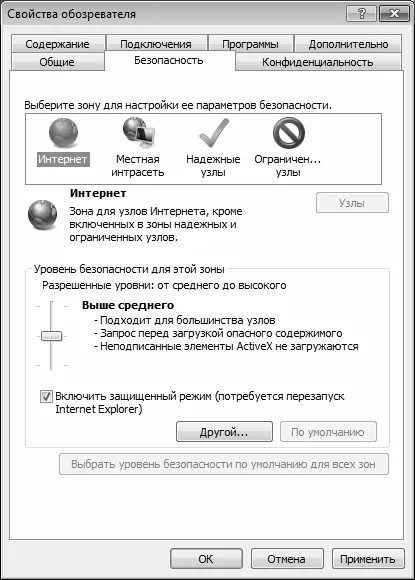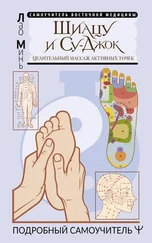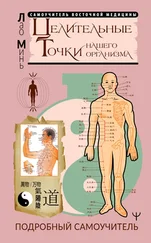Для перехода в режим настройки параметров Internet Explorer необходимо выполнить команду главного меню Сервис ► Параметры. При активизации данной команды на экране отображается окно, изображенное на рис. 2.2.

Рис. 2.2. Настройка Internet Explorer
Как видно на рисунке, данное окно состоит из нескольких вкладок. Каждая вкладка содержит параметры настройки соответствующего назначения. Далее мы рассмотрим те параметры, которые являются наиболее востребованными у большинства пользователей.
На вкладке Общие(она открыта на рис. 2.2) выполняется настройка параметров общего назначения.
В верхней части вкладки указывается адрес веб-страницы, которая выбрана пользователем в качестве домашней. Домашняя веб-страница – это страница в Интернете, которая по умолчанию открывается при каждом запуске обозревателя. К данной странице можно вернуться в любой момент, выполнив команду главного меню Вид ► Переход ► Домашняя страница. Нажатие кнопки Текущаяпозволяет выбрать в качестве домашней ту страницу, которая открыта в данный момент. Кнопка Исходнаявосстанавливает в качестве домашней ту страницу, которая была задана при установке интернет-обозревателя. Если домашняя страница не нужна, то следует нажать кнопку Пустая. В этом случае при запуске интернет-обозревателя будет открываться пустая страница.
СОВЕТ
Вы можете выбрать сразу несколько домашних страниц – в этом случае каждая из них будет открываться в отдельной вкладке. Для этого на вкладке Общие сформируйте список страниц, разделяя их нажатием Enter (чтобы каждый новый адрес был введен с новой строки).
Для удаления временных файлов Интернета, истории посещенных веб-страниц и прочей информации предназначена кнопка Удалить. При ее нажатии отображается окно, которое показано на рис. 2.3.

Рис. 2.3. Выбор данных для удаления
В данном окне путем установки соответствующих флажков нужно отметить данные, которые должны быть удалены, и нажать кнопку Удалить.
СОВЕТ
Чтобы не загромождать дисковое пространство, рекомендуется периодически выполнять удаление как минимум временных файлов Интернета и куки-файлов.
С помощью кнопки Параметры, которая находится справа от кнопки Удалить, осуществляется переход в режим настройки и редактирования параметров папки временных файлов Интернета. При этом на экране открывается окно Параметры, которое показано на рис. 2.4.
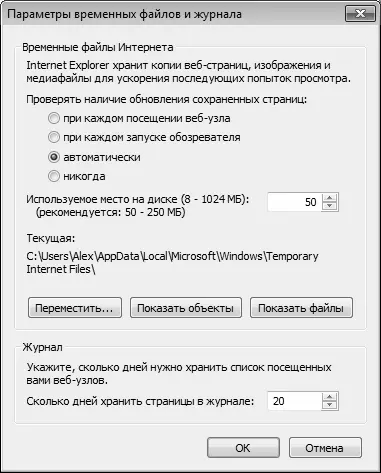
Рис. 2.4. Настройка параметров папки временных файлов Интернета
В данном окне устанавливается требуемый режим проверки обновления сохраненных страниц, отображается расположение папки, содержащей временные файлы Интернета, и указывается максимальный объем места на жестком диске, предназначенного для этой папки. С помощью кнопки Переместитьможно переместить папку временных файлов Интернета в указанное место; при этом на экране открывается окно Обзор папок, в котором следует указать требуемый путь. Для немедленного открытия папки с временными файлами Интернета используйте кнопку Показать файлы.
В поле Сколько дней хранить страницы в журналеуказывается количество дней, в течение которых должны храниться ссылки на недавно посещаемые страницы (по умолчанию предлагается хранить их в течение 20 дней).
С помощью кнопки Цвета(см. рис. 2.2) осуществляется переход в режим выбора цветов, предназначенных для отображения веб-страниц. При нажатии на данную кнопку на экране открывается окно, в котором выполняются необходимые действия.
Для настройки параметров шрифтов, используемых при отображении веб-страниц, на вкладке Общиеследует воспользоваться кнопкой Шрифты, а для выбора языка – кнопкой Языки. С помощью кнопки Оформлениеосуществляется переход в режим настройки стиля отображения веб-страницы.
На вкладке Безопасность(рис. 2.5) выполняется настройка параметров безопасности работы в Интернете.
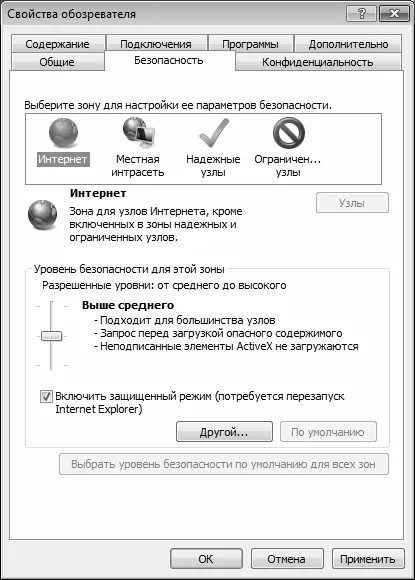
Рис. 2.5. Настройка параметров безопасности
В верхней части данной вкладки приводится перечень зон Интернета, доступных с данного локального компьютера, в нижней – для каждой зоны настраивается уровень безопасности. Для этого следует выделить значок зоны Интернета и с помощью кнопки Другойперейти в режим редактирования уровня безопасности для этой зоны.
Читать дальше
Конец ознакомительного отрывка
Купить книгу